Как включить WiFi на ноутбуке Lenovo
Практически все современные ноутбуки Lenovo оснащены встроенным адаптером Вайфай. Если он исправен, то соединиться с сетью не составит труда. От пользователя только потребуется включить модуль и ввести код доступа к сети.
Обычно беспроводной модуль ПК по умолчанию бывает не активен, и его требуется самостоятельно включить. Далее приведено руководство, как включить WiFi на ноутбуке Lenovo, а также рекомендации по устранению наиболее часто возникающих проблем при этом.
Методика включения
Если оборудование исправно, то решение вопроса, как включить вайфай на ноутбуке, не займет много времени. Требуется осуществить только три последовательных шага:
- Кликнуть по иконке подключения в трее;

- В отобразившемся перечне сетей кликнуть по той, которую пользователь планирует использовать для выхода в интернет;
- Если WiFi защищен ключом, то ввести его и щелкнуть «Ввод»;

- Готово. Вот так просто, в три небольших этапа, на Lenovo можно подключиться к беспроводной сети, конечно, если только имеется активный и исправно работающий в ПК WiFi-модуль.
В случае когда вышеуказанные действия не привели к успеху, потребуется перейти к исполнению следующего раздела этой инструкции.
Как включить адаптер беспроводной сети?
Сначала надо осмотреть лэптоп на предмет наличия физического тумблера активации вайфай-адаптера.

Если пользователь не обнаружил физический выключатель, и по-прежнему не работает WiFi на ноутбуке, то придется продолжить поиски специально отведенной кнопки на самой клавиатуре.
На нее всегда нанесено изображение символизирующее Вайфай. Если обнаружена нужная клавиша, то необходимо ее кликнуть, удерживая клавишу с буквами «Fn».
 Наиболее часто используется комбинация Fn и F5, но иногда ответственной за включение кнопкой выступает F3 либо другая функциональная клавиша.
Наиболее часто используется комбинация Fn и F5, но иногда ответственной за включение кнопкой выступает F3 либо другая функциональная клавиша.
Активация модуля средствами «Виндовс»
Если не были найдены нужные кнопки на лэптопе, то решить проблему позволяют инструменты операционной системы. Для этого следует произвести следующие действия:
- Запустить «Панель управления»;

- Далее войти во вкладку «Сеть и Интернет»;

- Кликнуть «Центр управления сетями и общим доступом»;
- После этого «Изменение параметров адаптера»;
- Посмотреть на состояние раздела «Беспроводная сеть»;

- В случае выключенного модуля требуется вызвать контекстное меню и щелкнуть «Включить»;

- В случае запроса кода доступа администратора «Виндовс» ввести его;
- Готово! Адаптер теперь активирован, далее, воспользовавшись самой первой инструкцией из этого руководства, можно подключиться к беспроводной сети.
Если выполнение всех вышеперечисленных пунктов не позволило включить вайфай на ноутбуке «Леново», то наиболее вероятной причиной может являться отсутствие подходящего программного обеспечения для корректного функционирования оборудования. Следующий параграф этого руководства поможет быстро устранить эту проблему.
Установка драйверов
Без соответствующего ПО модуль просто не сможет функционировать. Поэтому обязательно требуется его установить.
Для этого следует осуществить всего несколько шагов:
- Вызвать контекстное меню от «Мой компьютер» (в различных модификациях «Виндовс» в проводнике может отображаться как «Компьютер» либо «Этот компьютер») и кликнуть «Свойства»;

- Войти в «Диспетчер устройств»;

- Войти в раздел «Сетевые адаптеры»;
- Далее, вызвав контекстное меню от беспроводного модуля, кликнуть «Обновить драйверы»;

Иногда после инсталляции и перезагрузки компьютера, вайфай-адаптер активируется автоматически, и сразу можно подключаться к беспроводной сети, но если это не так, то от пользователя потребуется произвести действия по включению беспроводного модуля, описанные в начале этого руководства.
С применением специального приложения от разработчика
Если владелец лэптопа «Леново» дошел до этого раздела инструкции, значит, потребуется воспользоваться специальными приложениями от разработчика и запустить адаптер.
Управляющая модулем «программа называется «Lenovo Energy Management». Она всегда доступна для инсталляции на ресурсе производителя компьютера. Установив утилиту, необходимо активировать модуль кнопкой на ноутбуке, при этом на монитор сразу будет выведено меню приложения.
 Требуется просто поставить отметку на пункте «Вкл.».
Требуется просто поставить отметку на пункте «Вкл.».
Заключение
Теперь обладатель Lenovo знает все методы, как подключить вайфай на ноутбуке. А если не удалось активировать WiFi вышеизложенными способами, то вероятна проблема технического характера. Например, не редкие случаи, когда нужно просто подсоединить разъединенные контакты оборудования, чтобы все исправно заработало.
 Но при отсутствии соответствующего опыта не рекомендуется заниматься разборкой сложного электронного устройства, а лучше доверить эту процедуру специалистам.
Но при отсутствии соответствующего опыта не рекомендуется заниматься разборкой сложного электронного устройства, а лучше доверить эту процедуру специалистам.

Как подключить вай фай на ноутбуке Леново
Wi-fi позволяет сегодня миллионам устройств по всему миру получить полностью беспроводной доступ к сети интернет. Эта сеть позволила выйти на новый уровень выхода в интернет, ведь для этого теперь не нужны метры проводов.
Неудивительно, что все мировые производители ноутбуков или телефонов комплектуют свои девайсы специальными модулями, которые позволяют подключаться к wi-fi и в полной мере пользоваться этой технологией.
Несмотря на наличие такого модуля в большинстве современных устройств, некоторые пользователи до сих пор не могут получить качественный и беспроводной доступ к интернету. Дело здесь в проблемах с драйверами или настройкой компьютеров Леново, давайте подробнее разбирается в неисправностях wi-fi и их причинами.

Как подключить вай фай на ноутбуке Леново
Способ включения очень прост. Это механический способ, с помощью особого переключателя или характерной клавиши на имеющемся устройстве. Мы поможем вам включить wi-fi и разберём на примере схему включения этого популярного интерфейса.
Существует инструкция, для быстрого и удачного включения этой беспроводной сети на устройствах Lenovo. Процесс включения значительно отличается не только на девайсах разных брендов, но и на похожих устройствах Lenovo. Некоторые модели имеют механический переключатель, а на некоторых необходимо запускать wi-fi любыми другими способами. Но сначала Вы должны быть уверены в том, что конкретно ваш ноутбук способен работать с Wi-fi. В противном случае все следующие манипуляции будут абсолютно бесполезны. Итак, чтобы узнать наверняка о поддержки интерфейса нужно:
- Открываем сайт Lenovo и ищем нужную модель девайса.

Заходим на официальный сайт Леново, ищем модель своего ноутбука
- В «Характеристики» выискиваем строку Wi-Fi и убеждаемся в поддержке данной беспроводной технологии.

В разделе «Средства коммуникации» ищем информацию о вай-фай
Иначе все дальнейшие действия бесполезны и не приведут к успеху. Если же ваш аппарат не слишком стар и уже получил все современные беспроводные интерфейсы, но все равно не выходит пользоваться Wi-fi, то используйте следующие инструкции.
На определенных моделях для использования нужного нам интерфейса необходимо одновременно зажать несколько клавиш. Присмотритесь, на клавишах «F» может быть изображено их дополнительное предназначение. Сделано это будет небольшим изображением или надписью на самой кнопке. Для ноутбуков Lenovo обычно нужно нажать комбинацию «Fn+F5».

Нажимаем комбинацию клавиш «Fn+F5»
На многих моделях производитель установил специальную кнопку, которая включает Wi-Fi. Располагается она, как правило, немного отдельно от остальных и имеет на себе рисунок антенны. Такая кнопка также вполне может располагаться на боковой грани ноутбука. На такую кнопку нужно просто нажать.

Для подключения вай-фай нажимаем на специальную кнопку-переключатель, если она есть на нашей модели
Важно! Новый ноутбук Lenovo уже имеет на своем борту все необходимое для его работы программное обеспечение. От Вас не требуются никакие дополнительные манипуляции с ним. Другой случай – полная переустановка системы. Тогда драйвера обязательно придется искать и устанавливать вручную.
Итак, после того, как мы закончили со всеми предыдущими пунктами – можно подключать девайс к роутеру и начинать им пользоваться. Для этого:
- Кликаем на значок сети на панели задач. Возле него должна гореть звездочка – индикатор того, что девайс готов к подключению.

Кликаем на значок сети на панели задач
- После нажатия появится список всех доступных сигналов. Выбираем нужный и жмем «Подключится».

Выбираем из списка нужное подключение и кликаем на него
- Вводим пароль. После этого можно начинать полноценно работать в интернете.

Ставим галочку на пункт «Подключаться автоматически», нажимаем «Подключиться»
На месте значка подключения со звездочкой знак отсутствия подключения.
- Пишем в поиске «Центр управления сетями».

Пишем в поиске «Центр управления сетями», открываем появившийся результат
- Слева в списке щелкаем по пункту изменения параметров адаптера.

Слева в списке выбираем «Изменение параметров адаптера»
- Видим иконку, кликаем на нее правой клавишей и выбираем строчку «Включить».

Находим иконку «Беспроводная сеть», кликаем по ней правой клавишей и выбираем строчку «Включить»
- Появится соответствующий значок в панели задач и можно подключать устройство к роутеру.

Кликаем на значок сети на панели задач
Иногда пользователи сталкиваются с проблемами неадекватной работы с роутером. Эта проблема нередка, и для ее решениям нам нужно сначала понять, в каком устройстве кроится проблема.
Для этого нужно выполнить всего лишь одна нехитрое действие – подключить к роутеру любое другое устройство. Например, смартфон. В случае, когда выйти в интернет не получится и с телефона, виноват однозначно роутер. А если все в порядке и создается стабильное интернет подключение – то проблема в ноутбуке.
Первое, что нужно попробовать – это перезагрузить и ноутбук и роутер.
- Нажмите кнопку «Пуск», наведите курсор на стрелочку возле «Завершение работы» и жмем «Перезагрузка».

Нажимаем кнопку «Пуск», наводим курсор на стрелочку возле «Завершение работы» и жмем «Перезагрузка»
- Сзади роутера должна располагаться выпуклая кнопка включения нажмите на нее. Подождите немного, нажмите еще раз.

Нажимаем на кнопку включения-выключения сзади роутера
Если данные простые процедуры не помогли – то обновите драйверы компьютера. Инструкция, как это сделать есть ниже.
Также, проверьте, точно ли включен у вас Wi-Fi, включите и выключите его. Инструкция также есть выше.
Интересно! Ежегодно злоумышленники получают доступ почти к половине миллиарда аккаунтов через уязвимости wi-fi в общественных местах.
Установка может быть выполнена популярным DriverPack Solution.
- Качаем программу с сайта: https://drp.su/ru и устанавливаем ее на свой компьютер.

Скачиваем программу DriverPack с официального сайта разработчика
- Открываем DriverPack и видим драйверы, которые необходимо установить.

Нажимаем на кнопку «Настроить компьютер автоматически»
- Отмечаем соответствующими знаками нужные нам драйверы и производим их установку. Вместе с нужными нам конкретно сейчас драйверами сетевой карты могут быть установлены также другие полезные драйверы, которые пригодиться в будущем, а также другое дополнительное полезное программное обеспечение.

Для выбора драйверов вручную переходим в раздел «Режим эксперта»

Ставим или снимаем галочки на нужные драйвера, нажимаем «Установить все»
Можно использовать сайт Lenovo. Для этого:
- Заходим на сайт: https://pcsupport.lenovo.com/ru/ru/.

Заходим на официальный сайт Леново
- Переходим во вкладку «Поддержка», щелкаем на пункт «Обновление драйверов».

Открываем вкладку «Поддержка», нажимаем на пункт «Обновление драйверов»
- Вводим название своей модели.

В поле «Все продукты» вводим название своей модели ноутбука
- Находим пункт драйверов, связанный с беспроводным подключением, щелкаем по нему.

Находим пункт драйверов, связанный с беспроводным подключением, щелкаем по нему
- Выбираем нужный драйвер для своей системы, жмем на значок «Скачать».

Выбираем нужный драйвер для своей системы, жмем на значок «Скачать»
- Кликаем по скачанному файлу.

Кликаем по скачанному файлу
- Следуем инструкции установки драйвера.

Нажимаем на кнопку «Next» и следуем инструкции установщика
Данное программное обеспечение будет установлено за пару минут.
- В строке поиска нужно набрать «Диспетчер устройств» и выбрать его из поискового запроса.

В строке поиска вводим «Диспетчер устройств», щелкаем по соответствующей программе
- Там жмем на «Сетевые адаптеры», а далее нажимаем на имя адаптера правой кнопкой мышки, и выбираем «Обновить драйвер».

Щелкаем по пункту «Сетевые адаптеры», далее правой кнопкой мыши по имени адаптера, выбираем «Обновить драйверы»
- Используем автоматический поиск.

Нажимаем по ссылке «Автоматический поиск драйверов»
Система без нашего участия проверит актуальность и поставит необходимое для нормальной работы программное обеспечение. После обновления обязательно необходима перезагрузка.
Читайте эффективные способы подключения вай фая в новой статье — «Как на ноутбуке Леново включить вай фай».
После завершения всех этих простых операций ваш ноутбук Леново будет прекрасно работать с сетями wi-fi. Вы сможете полностью насладиться комфортом работы в быстрых и современных wi-fi сетях. Ведь настроить эту замечательную беспроводную технологию на ноутбуке очень просто.
Как можно включить вай фай беспроводную сеть на ноутбуках Lenovo.
Давайте я вам покажу, как можно включить вай фай беспроводную сеть на ноутбуках
Lenovo.
Давайте рассмотрим три основных способа включения и отключения WI FI адаптера.
- Первый вариант это включение нажатием горячих клавиш FN + F5.
На клавише Ф5 должен быть нанесён значок беспроводной сети.
Обычно он выглядит как параболическая антенна или как теле передающая антенна.
На моём буке LENOVO G570 был второй вариант.
Возможно, на других моделях ноутбуков леново ви фи включается другой клавишей.
- Если первый способ подключения вай вай вам не помог, и после нажатия этих клавиш вай фай до сих пор не работает.
Тогда нам надо попасть в диспетчер устройств, и посмотреть стоят ли драйвера и активен ли сам беспроводной адаптер.
Для входа в Диспетчер устройств надо нажать клавишу пуск, на надписи Компьютер правой кнопкой мыши.
И в меню жмем строчку свойство.
Здесь уже жмем вкладку Диспетчер устройств и в нем находим вкладку Сетевые адаптеры.

В ней должен находиться наш вай фай.
Если наш модуль отключен, то на его названии будет стрелка вниз.
Тогда щелкаем по нему правой кнопкой мыши и выбираем Задействовать.
Если он работает и его надо отключить, тогда выбираем Отключить.
- Есть и третий способ.
На многих старых ленова был переключатель для вай фай сети.
На моем буке Леново Г570 он находится на переднем торце бука.
Но я встречал и на боковинах.
Поищите его на своей ленове.
Если после всех этих действий вашь вайфай так и не работает, то возможно на него не стоят драйвера или стоят не родные дрова.
Если вы не нашли свой вай фай модуль Диспетчере устройств, то скачайте дрова и поставьте их.
А если он там присутствует, то возможно у вас вирусы на ноутбуке и его надо проверить антивирусной программой.
Ниже смотрите видео инструкцию как самому подключить или отключить WI FI на ноутбуке LENOVO G570
Как подключить вай фай на ноутбуке Lenovo G570. Секретный переключатель.
Настройка вай фай на ноутбуках Леново Братск 27-03-53.
Как включить вай фай на ноутбуке леново в windows 7 или windows 8
Раз вы здесь, значит будем на вашем ноутбуке lenovo g50, g580, b570e, g500, b50, b590, z50, g505, g575, g570, g700, s10, g505s, z570, g510, b570e, g550, g560, v580c, g565, sl510, z585, s660, g710, z585, z580, z500, а526, v580c, c245 или любом другом, включать wifi.
Также без разницы какая установлена ОС — windows 7 или windows 8, там все идентично.
Что вам обязательно понадобится? Обязательно должен быть установлен wifi драйвер, это относится ко всем ноутбукам, а не только к lenovo – без него никак не получится.
В процессе включения могут возникнуть проблемы, если ваш wifi отключен в биосе, в некоторых видах такая возможность есть, но если вы самостоятельно в биосе ничего не изменяли, то с этих проблем быть не должно.
Также не получится включить wifi, если из строя вышел установленный модуль – это чисто техническая проблема и случается очень редко.
Как проверить установлен ли вай фай драйвер в ноутбуке lenovo
Если драйвер установлен, то в настройках появится адаптер: «беспроводное сетевое соединение».
Чтобы на него посмотреть откройте раздел: Центр управления сетями и общим доступом и перейдя в «Изменение параметров адаптера» (с левой стороны) вы его увидите.
Причем он должен быть зеленый (зеленные полоски), а не серый. Если будет отображаться серым цветом, то его понадобится включить.
Сделайте по нему клик правой мышкой и нажмите на строку: «Включить» — дальше все должно работать.
Если же драйвера нет, то идем по этой ссылке – скачиваем и устанавливаем и перезагружаем свой ноутбук lenovo.
Обычно больше делать не нужно ничего – вай фай включится автоматически. Если нет читаем дальше.
Непосредственное включение wifi на ноутбуке леново
В зависимости от модели вашего ноутбука леново, wifi часто можно включить дополнительными кнопками на корпусе с боку или спереди, а также клавишами.
Так в серии DV ищите кнопку в выше клавиатуры. На ней обычно нарисована антенна.
В моделях R40, wifi включается сочетанием клавиш Fn + F5, а на Thinkpad ищите с левой стороны корпуса кнопку.
Если у вас модель T43, одновременное нажатие Fn + F5 откроется меню, в котором выберите «Turn On» или «включить» (зависит от windows). В большинстве ноутбуков леново кнопка включения wifi находится на передней части ноутбука.
Поэтому внимательно осмотрите ее и конечно корпус по бокам, кто его знает, что производитель придумал еще – новые модели появляются постоянно. А что делать если из выше описанного не помогло ничего? Идти в сервис или задать вопрос ниже в комментариях. Успехов.
Как включить Wi-Fi на ноутбуке Lenovo b50, b560, b570e, g500, g570, g580, s10
Видео Как включить Wi-Fi на ноутбуке
Вы обладатель одного из серии ноутбуков Lenovo b50, b560, b570e, g500, g570, g580, s10 и вам нужно включить Wi-Fi? Имеется несколько вариантов решения.
!!!Внимание!!! Если вашему устройству требуется квалифицированная помощь, обращайтесь к грамотным мастерам по ремонту ноутбуков Lenovo.
Комбинации клавиш или отдельный переключатель
Включение Wi-Fi можно осуществить путем нажатия комбинации клавиш Fn+F5. Или, в зависимости от модели, комбинации могут варьироваться Fn+F1…F12. Обычно клавиши имеют идентификационный рисунок.


Если подключения все равно нет, то осмотрите ваш ноутбук со всех сторон, некоторые модели имеют внешний переключатель. Ориентиром должен послужить индикатор включения и характерный рисунок в виде антенны с сигналом.



Включить в настройках. Возможные проблемы
Как включить Wi-Fi на ноутбуке Lenovo в Windows 7, 8 или 10 операционно не отличается, там все идентично.
Отсутствие драйверов — это самая распространенная проблема в данном вопросе. Их необходимо установить или обновить до версии, наиболее сопоставимой с вашей ОС.
Что бы удостовериться, установлен ли драйвер для вашего Wi-Fi модуля, нужно в настройках найти адаптер «Беспроводное сетевое соединение». Перейдите по пути «Пуск» -> «Панель управления» -> «Сеть и Интернет» -> «Сетевые подключения». Обратите внимание, что полоски индикатора должны иметь зеленый цвет, что говорит о том, что связь имеется. Если индикатор серого цвета, то двукратным нажатием мыши производим подключение.


Если же драйверы отсутствуют по какой-либо причине, например переустанавливалась ОС, то на сайте производителя предлагается несколько вариантов для скачивания драйверов в зависимости от того, какой фирмы сам адаптер. Это зависит от модификации вашего ноутбука и могут быть Intel core, Atheros, Broadcom, Realtek.
После скачивания и установки драйверов, ноутбук необходимо перезагрузить и Wi-Fi должен включиться автоматически.
Одной из проблем может стать отключение Wi-Fi в BIOS, но если вы сами его не отключали, то тогда причину нужно искать в другом.
Очень редко, но все же случается, что мог выйти из строя сам Wi-Fi модуль. Тут можно предложить только обращение в авторизованный сервисный центр для его замены.
Подведем итоги. Для решения проблемы, если такая возникла, вам предлагается три варианта решения:
- Включить Wi-Fi передачу на корпусе вашего ноутбука. Это отдельная кнопка или переключатель с характерным рисунком-антенной.
- Удостовериться, что имеются необходимые драйверы. Включить Wi-Fi передачу в меню «Панель управления» -> «Сеть и Интернет» -> «Сетевые подключения».
- Обновить или установить новые драйверы с сайта производителя непосредственно для вашей модели ноутбука Lenovo.
Источник: https://lenovremservice.ru/
Как включить WiFi на ноутбуке Lenovo и настроить раздачу?
После покупки нового ноутбука или переустановки операционной системы, многие пользователи сталкиваются с серьезной проблемой – ноутбук не находит беспроводное подключение к интернету.
Причин у подобной неисправности несколько. Но паниковать не стоит, в большинстве случаев проблема решается за пять-десять минут. Отсутствие подключения может быть вызвано:
- Сбоем в работе драйверов.
- Деактивированным вайфай-адаптером.
Поиск и установка драйверов
Первый ответ специалистов на вопрос о том, почему ноутбук не подключается к беспроводной сети: неустановленные или некорректно работающие драйвера. Решается проблема их простой переустановкой.

Для того чтобы найти походящие драйвера, необходимо перейти на официальный сайт «Леново», а затем во вкладке «Поддержка и гарантия» кликнуть по пункту «Драйверы». Затем в строке поиска потребуется ввести модель ноутбука. Пользователю предложат ввести уникальный номер продукта, а затем из предложенного списка будет необходимо скачать драйвер для вайфай-адаптера.
После завершения скачивания его потребуется установить и перезагрузить операционную систему.
Как включить WiFi на ноутбуках Lenovo
После того как были установлены драйвера для подключения к беспроводной сети, необходимо перезагрузить ноутбук, чтобы новые настройки вступили в силу. Чаще всего после перезагрузки не возникает проблем с тем, как включить WiFi на ноутбуках Lenovo. Система сама активирует поиск доступных сетей.
Но в тех случаях, когда адаптер не включается автоматически, пользователю самому придется разобраться, как включить WiFi на ноутбуке Lenovo вручную. Активировать адаптер можно несколькими способами.
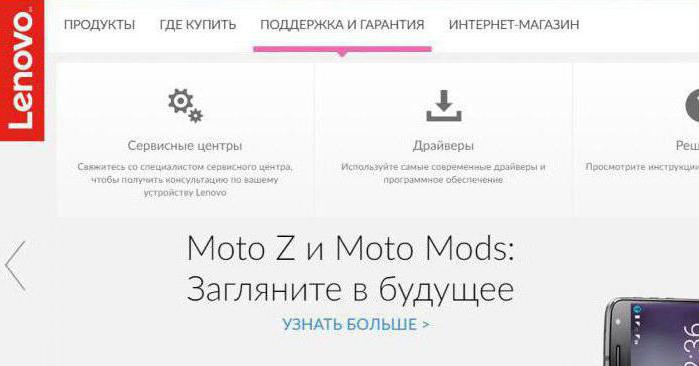
Первый и самый простой способ — это включение при помощи горячих клавиш. Сочетания клавиш могут варьироваться в зависимости от модели ноутбука, но в большинстве случаев можно использовать клавиши Fn+F5.
Вопрос о том, как включить WiFi на ноутбуке Lenovo, возникает и в тех случаях, когда пользователь не знает комбинации клавиш для активации адаптера. Для устранения проблемы потребуется внимательно ознакомиться со значками, изображенными на клавишах F1-12. Адаптер включит та кнопка, где будет изображена антенна.
Второй способ, который помогает решить проблему и отвечает на вопрос о том, как включить WiFi на ноутбуке Lenovo g50 и на других моделях, немного сложнее. Пользователю потребуется открыть вкладку «Параметры», перейти в «Устройства» и щелкнуть по строке «Диспетчер устройств».
Следующий шаг – поиск вайфай-адаптера, который находится в группе «Сетевые адаптеры». Когда устройство найдено, необходимо открыть настройки и выбрать пункт «Задействовать».
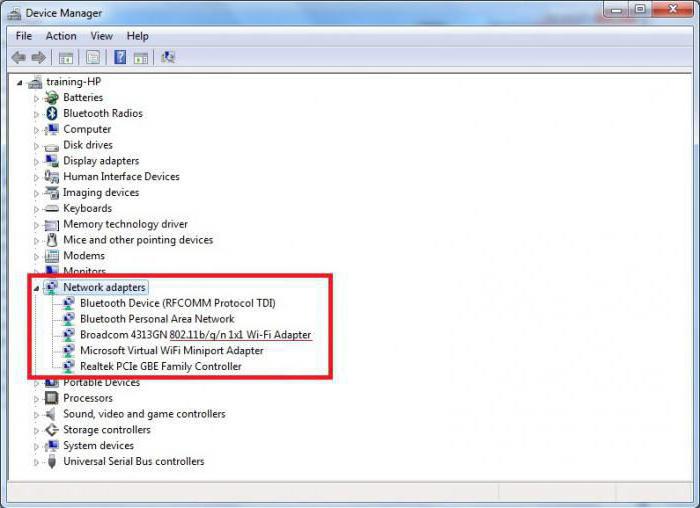
Существует еще один способ. Как включить WiFi на ноутбуке Lenovo v580c и на других моделях? Нужно найти специальный переключатель, который находится на корпусе гаджета. Пользователю необходимо внимательно осмотреть боковые поверхности ноутбука и найти переключатель, который активирует адаптер.
Подключение к беспроводной сети
Когда драйвер установлен, а адаптер активирован, пользователь сможет, наконец, подключиться к интернету. Для этого потребуется кликнуть по значку WiFi на панели задач и выбрать домашнюю сеть. Далее будет необходимо ввести пароль подключения и подтвердить, что это защищенная сеть, которая не представляет опасности для ноутбука и данных владельца.
Каждый раз подобным образом подключаться к Сети нет необходимости. Достаточно установить галочку у предложения «Подключаться автоматически», и система сама выполнит все настройки.
Настройка точки доступа на ноутбуке
К сожалению, разработчики операционной системы «Виндовс» в последних версиях ОС убрали возможность создавать точку доступа при помощи встроенных утилит. Для того чтобы раздавать интернет при помощи ноутбука, пользователю придется либо приобрести специальный вайфай-раздатчик, либо использовать сторонние программы.
Как на ноутбуке Леново включить вай фай – инструкция
Этот вопрос интересует многих владельцев ПК китайского производителя. Вся информация, которая будет приведена ниже, актуальна для новых моделей, но и тем, у кого ноутбуки другого производителя, она тоже поможет.
Здесь представлены интересные случаи, из-за чего не работает вай-фай или же подключается после специальных действий.
 Как на ноутбуке Леново включить вай фай
Как на ноутбуке Леново включить вай фай
Что следует делать, если вай-фай не работает?
Ситуации, из-за которых беспроводная сеть перестает работать, происходят довольно часто, но если вы на все 100% уверены, что с роутером проблем нет, то дело в ноутбуке.
Ниже будут указаны основные пункты по подключению сетевого адаптера, после которых Интернет начнет работать, либо по получившимся данным вы поймете, что следует искать корень проблемы в настройках Сети.
Включаем адаптер
Главное, что следует выполнить – проверить подключение роутера.
- Откройте oкнo «Выполнить», нажав сочетание клавиш «Win+R», и вставьте команду «ncpa.cpl», после чего включите ее нажатием клавиши «Enter».
 Вводим в поле «Открыть» команду «ncpa.cpl», нажимаем «Enter»
Вводим в поле «Открыть» команду «ncpa.cpl», нажимаем «Enter» - Среди всех адаптеров, которые появятся в новом окне, выбираем «Беспроводное подключение» и щелкаем по нему, чтобы открыть контекстное меню, правой кнопкой мышки.
 Правой кнопкой мыши щелкаем по подключению «Беспроводная сеть»
Правой кнопкой мыши щелкаем по подключению «Беспроводная сеть» Нажимаем «Включить»
Нажимаем «Включить» - Если вместе стандартного «Включить» будет строка «Отключить», значит, адаптер подключен и вы можете попробовать следующий способ.
 Если вместе стандартного «Включить» будет строка «Отключить», значит, адаптер подключен
Если вместе стандартного «Включить» будет строка «Отключить», значит, адаптер подключен
Проверяем установку драйвера
Перед главными настройками нужно проверить, установлен ли у вас драйвер на вай-фай.
- Снова открывает диалоговое окно через «Win+R» и прописываем команду «devmgmt.msc», после чего мы попадем в «Диспетчер устройств».
 В поле «Открыть» вводим команду «devmgmt.msc», нажимаем «Enter»
В поле «Открыть» вводим команду «devmgmt.msc», нажимаем «Enter» - Из списка доступных устройств откройте «Сетевые адаптеры» и найдите то устройство, которое отвечает за сетевой адаптер, обычно после названия устройства стоит слово «Wirelles».
 Щелкаем дважды по пункту «Сетевые адаптеры», находим устройство, которое отвечает за сетевой адаптер
Щелкаем дважды по пункту «Сетевые адаптеры», находим устройство, которое отвечает за сетевой адаптер - Если он отображен с маленьким желтым треугольничком или такого совсем нет, но есть неопознанное устройство, значит, у вас проблемы с драйверами, и их следует подключить.
 Если рядом с сетевым адаптером значок желтого треугольника, значит он требует обновление драйверов
Если рядом с сетевым адаптером значок желтого треугольника, значит он требует обновление драйверов - Скачать подходящий драйвер вы можете, воспользовавшись официальным сайтом Леново, раздел «Поддержка».
 Переходим на официальный сайт Леново, нажимаем на вкладку «Поддержка»
Переходим на официальный сайт Леново, нажимаем на вкладку «Поддержка»  Щелкаем по пункту «Обновление драйверов»
Щелкаем по пункту «Обновление драйверов»На заметку! Но проще всего будет вбить в поиск фразу такого характера «леново g550 драйвер», но указав модель своего ноутбука.
- В поле поиска введите название своего ноутбука, например «Леново G505s», вместо модели указываете свою.
 В поле поиска вводим модель ноутбука, из списка выбираем свою модель и сайт автоматически откроет список драйверов
В поле поиска вводим модель ноутбука, из списка выбираем свою модель и сайт автоматически откроет список драйверов - Из предложенного списка выбираете пункт, связанный с беспроводным соединением, раскрываете его и скачиваете нужный драйвер.
 Сайт предложит драйверы для модели ноутбука, находим пункт связанный с беспроводным подключением
Сайт предложит драйверы для модели ноутбука, находим пункт связанный с беспроводным подключением Выбираем подходящий драйвер, нажимаем «Скачать»
Выбираем подходящий драйвер, нажимаем «Скачать» - С установкой драйвера все просто – запускаем «Setup.exe», ожидаем пару минут и включаем перезагрузку.
 Дважды щелкаем по файлу «Setup.exe» и ожидаем завершения установки
Дважды щелкаем по файлу «Setup.exe» и ожидаем завершения установки
Включаем вай-фай на Леново крышкой монитора
Этот странный способ, который был найден на просторах Сети, действительно работает, о чем говорят многочисленные отзывы и опыт сотрудников сервисного центра. В этом случае при запуске системы адаптер не включался автоматически, а на нажатие клавиш для включения никак не реагировал. Но если на пару секунд вы закроете крышу монитора, а после откроете, адаптер подключится сам и начнет свою работу.
 Закрываем и открываем крышку монитора на несколько секунд, адаптер подключится сам и начнет свою работу
Закрываем и открываем крышку монитора на несколько секунд, адаптер подключится сам и начнет свою работу
Интересно! Нам самим стало интересно, и мы решили проверить этот способ. Как ни странно, это действительно работает. Закрыли крышку – открыли, и Интернет заработал! Это работает на многих ноутбуках.
Запускаем автоматическое подключение адаптера
Еще один вариант, как включить сетевой адаптер – использование функциональных клавиш. Они обычно расположены, начиная с «F1» и до «F12», и отображены в виде разных значков, которые отвечают за различные действия и работают лишь в сочетании с «Fn».
Отметим, что в более новых моделях производители меняют местами функции кнопок, после чего кнопки срабатывают только в сочетании с «Fn», а функциональные наоборот выступают в роли стандартных клавиш.
 Подключаем адаптер с помощью функциональных клавиш «Fn+F7» или просто «F7», возможно другую клавишу, где есть изображение самолета или антенны на нашем ноутбуке
Подключаем адаптер с помощью функциональных клавиш «Fn+F7» или просто «F7», возможно другую клавишу, где есть изображение самолета или антенны на нашем ноутбуке
За подключение вай-фая отвечает кнопки «F5-F7» (изредка «F2»). Чтобы было проще определиться, какая именно нам нужна клавиша, посмотрите на значок, который нанесен на нее. Это может быть антенна беспроводной сети или самолет (т.е. режим «в самолете»). В модели g550 это клавиша «F6».
После нажатия «Fn+F6» у вас на экране появится иконка, которая покажет, что адаптер подключен, а если ничего не произойдет, значит, у вас не установлен нужный пакет ПО, которые приводит в действие команды с данными клавишами.
Устанавливаем Lenovo Energy Management
Если функциональные клавиши не срабатывают, то вам следует установить Lenovo Energy Management. Корень проблемы в том, что у вас не срабатывают функциональные клавиши, адаптер выключен, но без помощи клавиш вы не сможете его подключить. Вывод – без утилиты нам не обойтись.
- Загрузите ее с официального сайта для своей версии Windows.
 Заходим на официальный сайт и скачиваем Lenovo Energy Management для своей версии Windows
Заходим на официальный сайт и скачиваем Lenovo Energy Management для своей версии Windows - После установки перезагрузите ПК и снова попробуйте нажать на клавиши.
- Если все отлично, то на экране у вас появится вот такое окно, через которое вы сможете управлять адаптером и прочими модулями.
 Управление адаптером и прочими модулями через окно утилиты Lenovo Energy Management
Управление адаптером и прочими модулями через окно утилиты Lenovo Energy Management
В случае, по которому мы ориентировались, вам следует включить адаптер и подождать, пока он не начнет поиск. Теперь вам больше не потребуется запускать вай-фай вручную при каждом включении – все будет работать в автоматическом режиме. Если способ не помог, советуем установить драйвера и на клавиатуру, которые тоже можно найти на официальном сайте.
Включаем вай-фай при помощи кнопки
Помимо включения адаптера комбинациями клавиш, на некоторых устройствах есть специальная кнопочка (переключатель), цель которой – перезагружать адаптер.
 Включение вай-фай с помощью специальной кнопки переключателя на ноутбуке Леново, которая обычно обозначена значком антенны
Включение вай-фай с помощью специальной кнопки переключателя на ноутбуке Леново, которая обычно обозначена значком антенны
Обычно она расположена сбоку или рядом с кнопкой включения. Для того чтобы не перепутать ее с чем-то другим, предусмотрительные разработчики обозначили ее антенной.
Режим экономии энергии
Причиной некорректной работы устройства может быть и включенный режим экономии энергии. Вы сможете убрать эту функцию, если:
- Откроете диалоговое окно, пропишете «ncpa.cpl».
 Вводим в поле «Открыть» команду «ncpa.cpl», нажимаем «Enter»
Вводим в поле «Открыть» команду «ncpa.cpl», нажимаем «Enter» - Когда найдете беспроводное подключение, выберете «Свойства».
 Кликаем правой кнопкой мыши по ярлыку «Беспроводная сеть», открываем пункт «Свойства»
Кликаем правой кнопкой мыши по ярлыку «Беспроводная сеть», открываем пункт «Свойства» - Переходим во вкладку «Настроить».
 Нажимаем кнопку «Настроить»
Нажимаем кнопку «Настроить» - Открываем раздел «Управление электропитанием».
 Открываем раздел «Управление электропитанием»
Открываем раздел «Управление электропитанием» - Убираем галочку напротив пункта, где разрешено отключать устройство для экономии.
 Убираем галочку напротив пункта «Разрешить отключение этого устройства для экономии энергии», нажимаем «ОК»
Убираем галочку напротив пункта «Разрешить отключение этого устройства для экономии энергии», нажимаем «ОК»
После этого сделайте перезапуск, и проверьте результат.
Подключен ли адаптер на материнку?
И в конце, если ничего не помогло, можем порекомендовать проверить подключение антенн адаптера к материнской плате. Иногда такое бывает – антенны не прикручены даже в новеньком ноутбуке. Но ничего сложного в том, чтобы открутить крышку ноутбука и прикрутить антенну, нет.
 Проверяем подключение антенн адаптера к материнской плате
Проверяем подключение антенн адаптера к материнской плате





































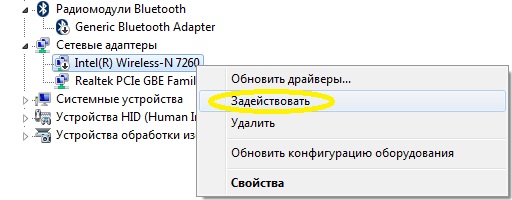

 Вводим в поле «Открыть» команду «ncpa.cpl», нажимаем «Enter»
Вводим в поле «Открыть» команду «ncpa.cpl», нажимаем «Enter» Правой кнопкой мыши щелкаем по подключению «Беспроводная сеть»
Правой кнопкой мыши щелкаем по подключению «Беспроводная сеть» Нажимаем «Включить»
Нажимаем «Включить» Если вместе стандартного «Включить» будет строка «Отключить», значит, адаптер подключен
Если вместе стандартного «Включить» будет строка «Отключить», значит, адаптер подключен В поле «Открыть» вводим команду «devmgmt.msc», нажимаем «Enter»
В поле «Открыть» вводим команду «devmgmt.msc», нажимаем «Enter» Щелкаем дважды по пункту «Сетевые адаптеры», находим устройство, которое отвечает за сетевой адаптер
Щелкаем дважды по пункту «Сетевые адаптеры», находим устройство, которое отвечает за сетевой адаптер Если рядом с сетевым адаптером значок желтого треугольника, значит он требует обновление драйверов
Если рядом с сетевым адаптером значок желтого треугольника, значит он требует обновление драйверов Переходим на официальный сайт Леново, нажимаем на вкладку «Поддержка»
Переходим на официальный сайт Леново, нажимаем на вкладку «Поддержка»  Щелкаем по пункту «Обновление драйверов»
Щелкаем по пункту «Обновление драйверов» В поле поиска вводим модель ноутбука, из списка выбираем свою модель и сайт автоматически откроет список драйверов
В поле поиска вводим модель ноутбука, из списка выбираем свою модель и сайт автоматически откроет список драйверов Сайт предложит драйверы для модели ноутбука, находим пункт связанный с беспроводным подключением
Сайт предложит драйверы для модели ноутбука, находим пункт связанный с беспроводным подключением Выбираем подходящий драйвер, нажимаем «Скачать»
Выбираем подходящий драйвер, нажимаем «Скачать» Дважды щелкаем по файлу «Setup.exe» и ожидаем завершения установки
Дважды щелкаем по файлу «Setup.exe» и ожидаем завершения установки Заходим на официальный сайт и скачиваем Lenovo Energy Management для своей версии Windows
Заходим на официальный сайт и скачиваем Lenovo Energy Management для своей версии Windows Управление адаптером и прочими модулями через окно утилиты Lenovo Energy Management
Управление адаптером и прочими модулями через окно утилиты Lenovo Energy Management Кликаем правой кнопкой мыши по ярлыку «Беспроводная сеть», открываем пункт «Свойства»
Кликаем правой кнопкой мыши по ярлыку «Беспроводная сеть», открываем пункт «Свойства» Нажимаем кнопку «Настроить»
Нажимаем кнопку «Настроить» Открываем раздел «Управление электропитанием»
Открываем раздел «Управление электропитанием» Убираем галочку напротив пункта «Разрешить отключение этого устройства для экономии энергии», нажимаем «ОК»
Убираем галочку напротив пункта «Разрешить отключение этого устройства для экономии энергии», нажимаем «ОК»